Pokud skupina součástí nemá potřebné velikosti, můžete změnit velikosti pomocí nástroje Generátor součástí.
Úpravy velikostí skupin součástí potrubní sítě
- Na příkazový řádek zadejte příkaz PartBuilder a stiskněte klávesu Enter.
- V rozevíracím seznamu Katalog součástí vyberte potrubí nebo stavební objekt.
- Pomocí stromové struktury katalogu vyhledejte a vyberte skupinu součástí, kterou chcete upravit. Poznámka: Skupiny potrubí a stavebních objektů jsou uspořádány podle typu. Skupiny potrubí jsou například uspořádány podle typů, jako jsou například kruhová potrubí, vejcovitá potrubí atd. Skupiny stavebních objektů jsou uspořádány do vtokových-odtokových stavebních objektů, stavebních objektů s přípojkami s rámy apod.
- Klepněte na tlačítko Změnit velikosti součástí
 nebo poklepáním na skupinu součástí zobrazte okno prohlížeče Skupina součástí.
nebo poklepáním na skupinu součástí zobrazte okno prohlížeče Skupina součástí. - Pokud se jedná o skupinu součástí dodávanou s aplikací Autodesk Civil 3D, klikněte na tlačítko Uložit skupinu součásti jako
 na panelu nástrojů okna prohlížeče Skupina součásti.
na panelu nástrojů okna prohlížeče Skupina součásti. - V dialogu Uložit skupinu součástí jako zadejte nový název součásti a popis součásti a klepněte na tlačítko OK. Tím vytvoříte vlastní verzi vybrané skupiny součástí, v níž můžete provádět úpravy.
- V okně prohlížeče Skupina součástí klepněte pravým tlačítkem myši na uzel Parametry velikosti a klepněte na příkaz Upravit hodnoty.
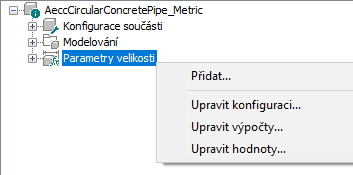
- V dialogu Upravit velikosti součástí vyhledejte hodnotu (hodnoty) parametru, které chcete upravit.
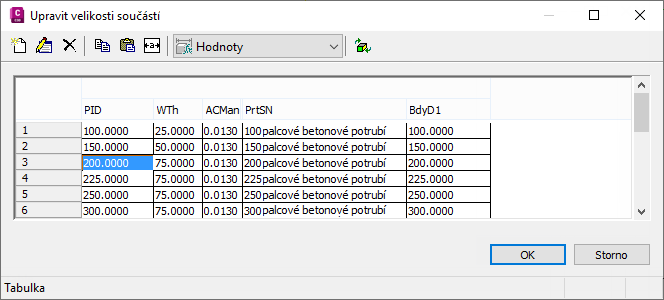
- Upravte hodnoty podle níže uvedeného popisu:
Hodnoty potrubí
- Chcete-li změnit hodnoty velikosti potrubí, vyberte buňku řádku a velikosti. Poklepáním proveďte úpravy.
- Chcete-li odstranit řádek velikosti, vyberte řádek a klepněte na tlačítko Odstranit
 v dialogu Upravit velikosti součástí.
v dialogu Upravit velikosti součástí. - Chcete-li přidat řádek velikosti, vyberte nejbližší velikost a klepněte na tlačítko Nový
 v dialogu Upravit velikosti součástí a pak upravte hodnoty v novém řádku.
v dialogu Upravit velikosti součástí a pak upravte hodnoty v novém řádku.
Hodnota stavebního objektu
- Chcete-li upravit hodnoty seznamu pro velikosti stavebního objektu, vyberte buňku a klepněte na tlačítko Nový
 v dialogu Upravit velikosti součástí.
v dialogu Upravit velikosti součástí.
- Po dokončení úprav velikostí klepněte v dialogu Upravit velikosti součástí na tlačítko OK.
- Na panelu nástrojů okna prohlížeče Skupina nástrojů klepněte na tlačítko Uložit skupinu součástí
 .
. - Po dokončení úprav velikostí součástí zavřete Generátor součástí klepnutím na tlačítko Zavřít
 v pravém horním rohu okna prohlížeče Skupina součástí.
v pravém horním rohu okna prohlížeče Skupina součástí. - Budete vyzváni k uložení skupiny součástí v následujícím dialogu. Klepněte v tomto okně na tlačítko Ano.
- V dalším kroku budete vyzváni k uložení výkresového souboru skupiny součástí v následujícím dialogu. Klepněte v tomto okně na tlačítko Ne.
Nová skupina součástí a velikosti součástí, které vytvoříte, budou k dispozici prostřednictvím panelu nástrojů Nástroje pro návrh sítě.
Postup pro úpravu velikostí součástí ve skupině součástí Betonové potrubí
Toto vzorové cvičení vás provede způsoby úprav velikostí součástí, které jsou k dispozici ve skupině součástí.
- Na příkazový řádek zadejte příkaz PartBuilder a stiskněte klávesu Enter.
- Klepněte na rozevírací seznam Katalog součástí a vyberte položku Potrubí.
- Ve stromové struktuře katalogu rozbalte uzel Kruhové potrubí a vyberte skupinu součástí Betonové potrubí.
- Poklepejte na skupinu součástí Betonové potrubí nebo klepněte na tlačítko Upravit velikosti součásti
 .
. - Klepněte na tlačítko Uložit skupinu součástí jako
 .
. - V dialogu Uložit skupinu součástí jako zadejte nový název součásti a popis součásti pro tuto novou skupinu součástí a klepněte na tlačítko OK. Tím vytvoříte vlastní verzi vybrané skupiny součástí, v níž můžete provádět úpravy.
- V okně prohlížeče Skupina součástí klepněte pravým tlačítkem myši na uzel Parametry velikosti a klepněte na příkaz Upravit hodnoty.
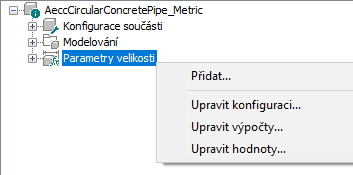
- V dialogu Upravit velikost součástí klepněte na tlačítko Automaticky nastavit velikost textu sloupce a pak vyhledejte hodnoty Vnitřní průměr potrubí (PID) a Tloušťka stěny (WTh).
- V tabulce vyberte libovolný řádek a v dialogu Upravit velikosti součástí klepněte na tlačítko Nový
 . Vybraný řádek se zkopíruje do tabulky.
. Vybraný řádek se zkopíruje do tabulky. - V novém řádku tabulky upravte hodnoty PID a WTh poklepáním a zadáním nových hodnot.
- Po dokončení úprav velikostí klepněte v dialogu Upravit velikosti součástí na tlačítko OK.
- Na panelu nástrojů okna prohlížeče Skupina nástrojů klepněte na tlačítko Uložit skupinu součástí
 .
. - Po dokončení úprav velikostí součástí zavřete Generátor součástí klepnutím na tlačítko Zavřít
 v pravém horním rohu okna prohlížeče Skupina součástí.
v pravém horním rohu okna prohlížeče Skupina součástí. - Budete vyzváni k uložení skupiny součástí. Klepněte na tlačítko Ano.
- Dále můžete být vyzváni k uložení souboru výkresu skupiny součástí. Klepněte na tlačítko Ne.
Nová skupina součástí nebude při vytváření nebo úpravě potrubní sítě dostupná, dokud tuto novou skupinu součástí nepřidáte do seznamu součástí.
Po přidání nové skupiny součástí do seznamu součástí bude tato nová skupina součástí a nově vytvořené rozměry součástí k dispozici prostřednictvím panelu nástrojů Nástroje pro návrh sítě.